按照步骤安装系统的方法
电脑系统安装全攻略:从准备到完成,一步步教你安装系统
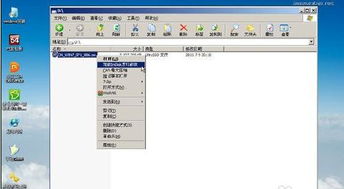
随着电脑使用时间的增长,系统可能会出现各种问题,重装系统成为了解决问题的有效方法。本文将详细讲解如何安装电脑系统,包括准备工作、安装步骤以及注意事项,帮助您轻松完成系统安装。
一、准备安装系统所需的工具和材料

1. 系统安装盘或U盘:用于启动电脑进入安装界面。
2. 系统镜像文件:可以是ISO格式或安装盘镜像文件。
3. 电脑:确保电脑硬件满足系统最低要求。
4. 电脑启动顺序设置:进入BIOS设置,将U盘或光盘设置为第一启动设备。
二、安装系统步骤详解

1. 制作启动U盘或光盘

1.1 下载系统镜像文件:从官方网站或可靠渠道下载所需系统的ISO文件。
1.2 制作启动U盘或光盘:使用第三方软件(如UltraISO、PowerISO等)将ISO文件烧录到U盘或光盘上。
2. 启动电脑进入安装界面

2.1 将制作好的启动U盘或光盘插入电脑。
2.2 开机时按F2、F10、Del等键进入BIOS设置,将U盘或光盘设置为第一启动设备。
2.3 保存设置并退出BIOS,电脑将自动从U盘或光盘启动。
3. 选择安装语言和键盘布局
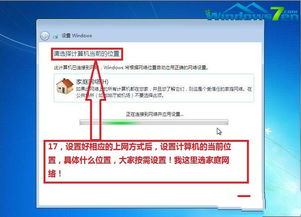
3.1 在安装界面,选择安装语言、时间和货币格式以及键盘布局。
3.2 点击“下一步”继续。
4. 选择安装类型

4.1 选择“自定义:仅安装Windows(高级)”选项。
4.2 点击“下一步”继续。
5. 创建新分区或选择现有分区
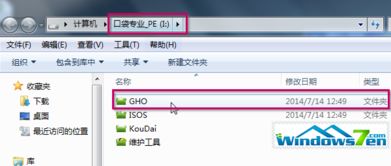
5.1 在“磁盘管理”界面,选择要安装系统的分区。
5.2 如果需要创建新分区,点击“新建”按钮,根据提示操作。
5.3 选择好分区后,点击“下一步”继续。
6. 安装Windows系统

6.1 系统开始安装,等待一段时间。
6.2 安装过程中,电脑可能会重启,请耐心等待。
7. 设置用户账户和密码
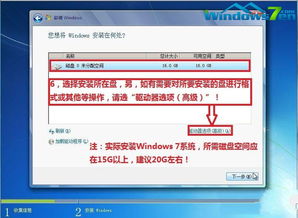
7.1 安装完成后,进入系统设置界面。
7.2 设置用户账户和密码,点击“下一步”继续。
8. 安装驱动程序和更新

8.1 系统会自动安装必要的驱动程序和更新。
8.2 等待安装完成后,点击“立即重启”。
9. 进入操作系统桌面

9.1 重启后,进入操作系统桌面,系统安装完成。
三、安装系统注意事项

1. 在安装过程中,请勿关闭电脑或断开电源,以免造成系统损坏。
2. 安装系统前,请备份重要数据,以免丢失。
3. 选择合适的系统版本,确保电脑硬件满足要求。
4. 安装完成后,根据需要安装必要的驱动程序和软件。
通过以上步骤,您就可以轻松完成电脑系统的安装。祝您安装顺利!
下一篇:清洁环境安装系统设计报告
